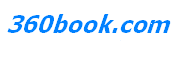您当前的位置:
word2013文档如何加密?如何删除最近使用的文档记录?
时间: 2015-10-10 来源: 未知 作者: yqljgl6688 点击: 1939
大家在使用Office2013写某些重要Word文档的时候需要对文档进行加密,但是很多人都不知道Office2013如何对Word文档进行加密,只要在文件选项卡里找到保护文件就可以对Word文档进行加密了哦,下面就和小编一起来看看居然这么操作吧。
Office2013word文档怎么加密方法:
1、 首先打开一篇需要加密的文档

2、 单击左上角 功能栏的文件选项卡

3、 此时桌面上就以看到“信息选项”右侧有“保护文档”这个选项了

4、单击“保护文档”,在下拉功能选项卡中选择“用密码进行加密”

5、此时我们就可以在弹出的加密框中填入密码了


6、以后就需要先输入密码才可以打开该加密文档了

我们使用Word2013编辑或浏览文档后,最近使用的文档记录都有保留,这可以方便日后查看,如果你想保护隐私,不想让别人看到,可以删除文档的历史记录,下面给大家介绍如何操作。
方法一
1打开Word2013,单击“文件”,如下图所示。

2在“打开”选项,单击右侧“最近使用的文档”一栏,可以看到最近的文档记录。

3单条记录删除:选择需要删除的文档记录,然后右击,选择“从列表中删除”。

4全部删除已取消固定的文档:在记录列表上右击,然后选择“清除已取消固定的文档”,这时候会提示是否删除,选择“是”即可。


END
方法二
打开Word2013,依次单击“文件”→“选项”。

打开“Word选项”对话框,左侧单击“高级”按钮,右侧在“显示”区域将“显示此数目的‘最近使用的文档’”数值设置为0,然后单击“确定”即可清除最近使用的文档记录,同时也关闭Word2013文档历史记录功能。

相关资料
- Word2010中怎么添加快速表格 怎么将文字转换成表格
- Word 2010中如何调整自动保存时间间隔和时间插入
- Word文档中图片组合以及如何里面的图片
- Word2007文档怎么插入或删除水印 怎么让水印铺满整个word页面
- 怎么删除Word文档边框横线?怎么去除Word文档页眉横线